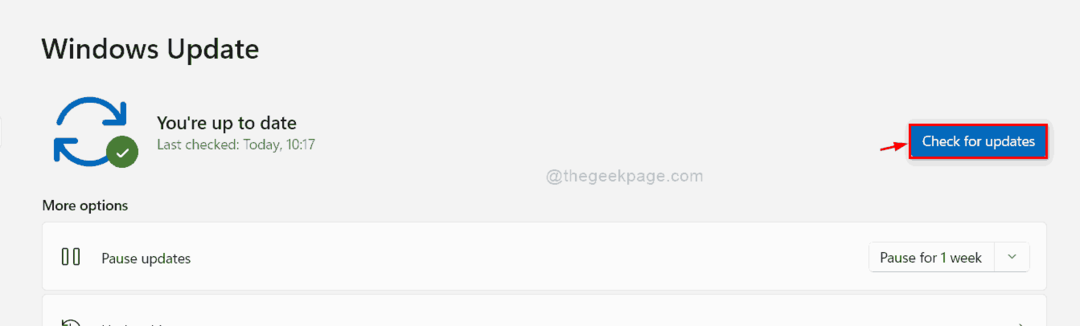Podle Namratha Nayak
Combase.dll je soubor operačního systému pro Windows, který se stará o správné fungování programů ve vašem počítači. Pokyny a funkce pro spuštění souborů EXE jsou obsaženy v tomto souboru DLL. Mnoho uživatelů hlásilo, že viděli chybu, která říká soubor combase.dll nebyl nalezen při instalaci nebo otevírání jakékoli aplikace na počítači se systémem Windows.
Přečtěte si tento článek a najděte řešení, jak překonat chybu chybějícího souboru combase.dll, pokud tomu čelíte na svém počítači.
Obsah
Oprava 1 – Spusťte skenování SFC a DISM
1. Otevřeno Běh za použití Windows a klávesa R kombinace.
2. Typ cmd a stiskněte Ctrl + Shift + Enter otevřít Příkazový řádek jako správce.

3. Pokud UAC vás vyzve, pak klikněte na Ano.
4. Zadejte příkaz uvedený níže
sfc /scannow

5. Počkejte nějakou dobu, než se skenování dokončí. Restartujte počítače a zkontrolujte, zda k chybě nedochází při používání nebo provádění instalace aplikace.
6. Pokud chyba stále přetrvává, otevřete Příkazový řádek jako správce znovu.
7. Zadáním následujícího příkazu spusťte nástroj DISM pro opravu a obnovení stavu počítače.
DISM /Online /Cleanup-Image /RestoreHealth

8. Restartujte vašeho systému, jakmile bude skenování dokončeno. Nyní zkontrolujte, zda je problém vyřešen.
Oprava 2 – Znovu zaregistrujte soubor DLL
1. lis Windows + S a typ cmd ve vyhledávacím poli.
2. Klikněte pravým tlačítkem myši na Příkazový řádek ve výsledku vyhledávání a klikněte na Spustit jako administrátor.

3. Zadejte příkaz níže a znovu zaregistrujte soubor DLL
regsvr32 combase.dll
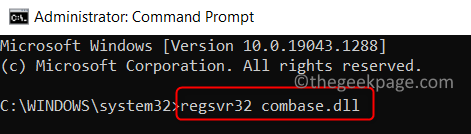
4. Počkejte, dokud se nezobrazí zpráva, že knihovna DLL byla úspěšně zaregistrována.
5. Po dokončení tohoto procesu zkontrolujte, zda problém stále existuje, provedením operace, která jej vyvolala.
Oprava 3 – Resetujte nebo přeinstalujte Windows
Pokud vám výše uvedené dvě opravy nepomohly odstranit chybějící chybu combase.dll, proveďte reset nebo přeinstalaci počítače se systémem Windows. To pomůže obnovit váš počítač do původního stavu a následně opravit chybu.
Chcete-li provést reset pro, postupujte podle kroků v uvedených odkazech Windows 10 a Windows 11 systémy.
Děkuji za přečtení.
Doufáme, že vám tento článek musel pomoci opravit chybu spojenou s combase.dll soubor. Komentujte a dejte nám vědět, jaké řešení pro vás fungovalo.